傲软GIF是一款支持录制电脑屏幕快速生成GIF动图的优秀软件。软件小巧精致,功能丰富,许多喜欢做GIF动态图的用户可能初次接触这个软件所以不是很熟悉,下面就来说一下操作方法。
1、首先刚开始录制的时候要进行设置,傲软GIF为用户提供了个性化的选项设置,在“选项”面板,你可以自定义傲软GIF应用程序相关权限,也可以设置软件的外观、快捷键、语言,以及临时文件存储目录等。
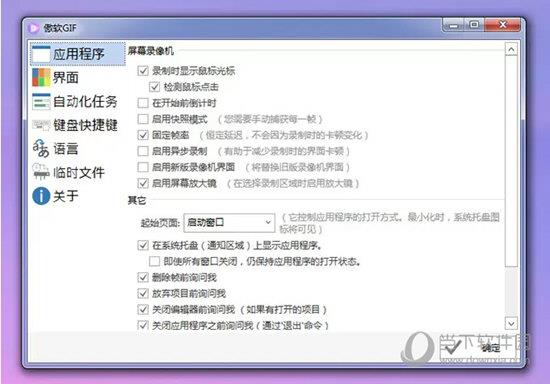
2、接下来就是录制了, 软件支持三种录制模式:“录像机”、“摄像头”和“画板”。
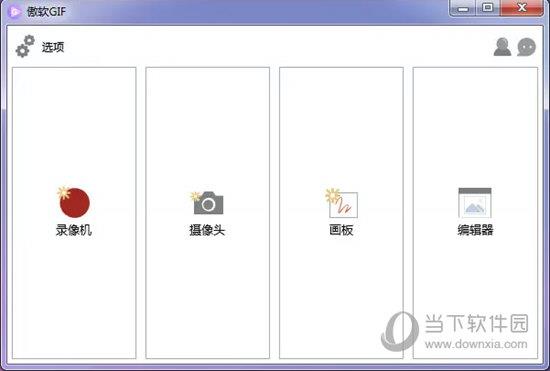
【录像机】
录像机由区域框窗口和底部的主控按钮组成,你可以拖动窗口,选择录制区域像素,也可以直接输入像素大小,也支持选择帧率(fps)。
点击“录制”(快捷键F7)就可以录制动态图片了。录制完成后,点击右下角的“停止”(快捷键F8)即可停止录制。
Tips:开启录制后,无法调整录制窗口大小,但可以移动录制窗口。
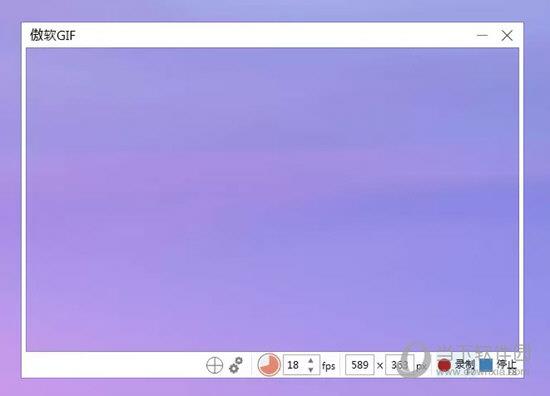
【摄像头】
选择“摄像头”录像,可以帮助你截取摄像头中画面视频。
首先软件会自动检测电脑摄像头装置,若可以正常使用,会显示摄像头录制窗口。你可以自定义选择帧率(fps),然后点击“录制”即可开始录制摄像头画面。
【画板】
“画板”是一个有录像功能的白板,可以录制你在画板上绘制图形的过程。你可以在上方工具栏,设置画笔粗细(高度与宽度)、颜色或其他选项。
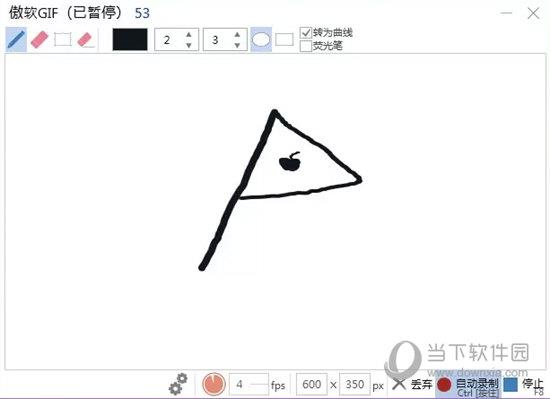
Tips:软件会默认自动录制你的绘制流程,可点击右下方“自动录制”按钮或长按Ctrl键来禁用此功能。
3、录制好之后就是编辑保存了,在上方的图标中,你可以新建动画、在当前动画中插入新动画,也可以保存文件。
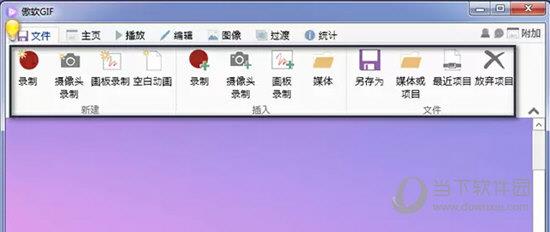
以上就是用傲软GIF录制视频的方法,傲软GIF团队致力于打造一款全民皆可用的制作GIF动图软件,如果您在使用过程中遇到任何困难,在界面右上方选择“附加” -> “反馈”,详细描述并填写问题反馈给客服。











